雖然染髮不像刺青一刺在身上就是一輩子的印記,不需要思考太久才能做決定;但是染髮畢竟也是一件耗時、傷髮質又消荷包的事,如果想在事前先看看哪種髮色比較適合自己,或是不想破壞髮質但又想體驗一下改變髮色的樣子,就利用「InstaHairColor」來數位染髮一下吧!
它是一款可以改變照片中人物髮色的 App,只要將頭髮的部份塗抹選取後,就能任意的套用各種不同的髮色,提供亮色系與暗色系兩種選擇,但亮色系都相當的"亮"眼,需要有一定的氣勢才能駕馭唷!
雖然選取頭髮區塊的工具很陽春,不過產生的效果並不會很突兀,大部份看起來都蠻真實的,當然有些顏色太超過的,就不是很自然啦!如果想試試哪種顏色適合自己的膚色,倒是可以用它來嘗試一下哦!
▇ 軟體小檔案 ▇
- 軟體名稱:染髮王 InstaHairColor
- 軟體語言:英文
- 開發人員:WayDC
- 軟體性質:免費軟體
- 系統支援:iOS 8.0 以上
- 網路需求:不需網路即可使用
- 軟體下載:在 iPhone、iPad 中開啟 App Store 並搜尋「InstaHairColor」即可下載安裝,或「按這裡」透過 iTunes 安裝。
操作畫面:
選擇拍照或由相簿選取照片。若是選擇相簿照片則需調整照片的顯示範圍,僅支援 1:1 的照片尺寸。
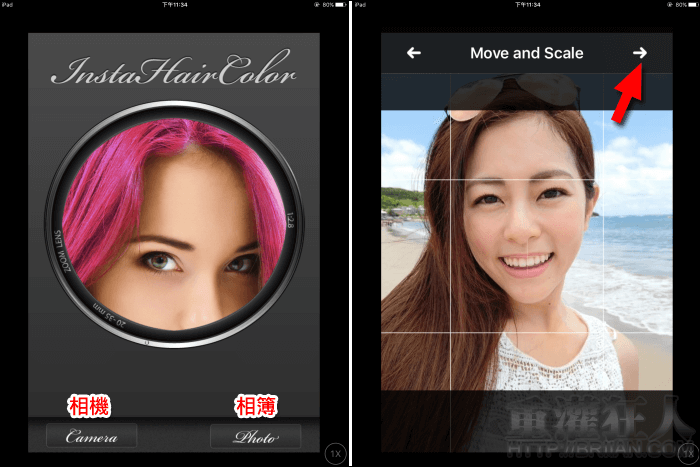
接著就可以開始塗抹選取頭髮的部份。顏色沒關係,之後都可以改。建議先大膽的圈選後,再來進行細部的修整。
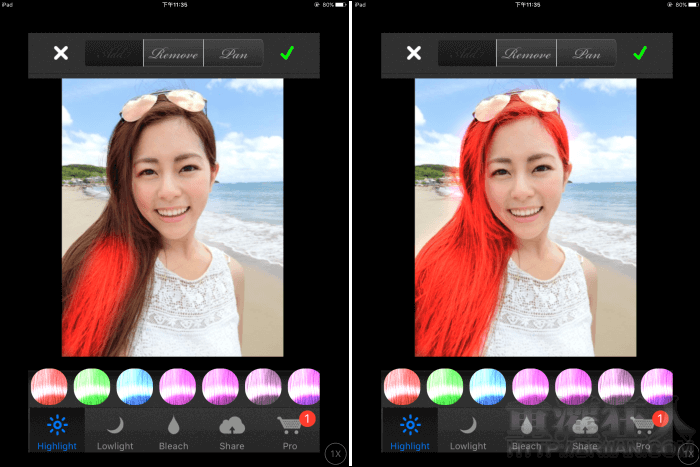
可以兩指斜拉放大,由上方切換成「Remove」後,將多餘的部份去除即可。例如左圖紅色箭頭指的地方,如果看不清楚的話,可以先切換比較深色或與背景色差較大的髮色,會較容易辨識。微調後,就會像右圖看起來是不是很自然呢?(騙誰?這髮色也太 Over)(XD)
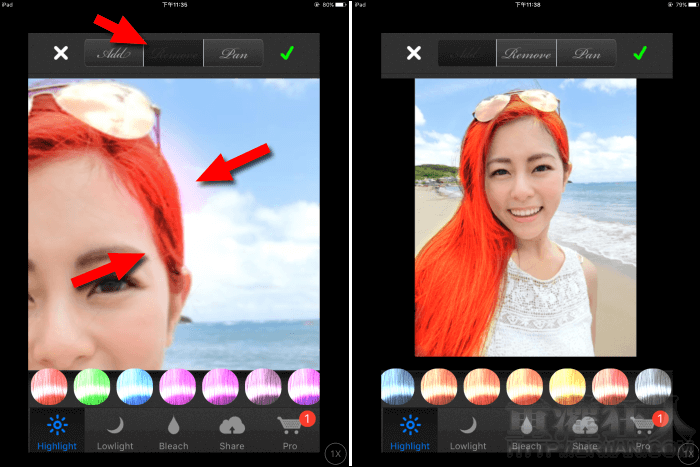
如果覺得亮色系太大膽了,也可以切換到「Lowlight」選用比較暗色系的髮色。程式其實還支援漂髮,不過那是屬於付費升級的功能唷!
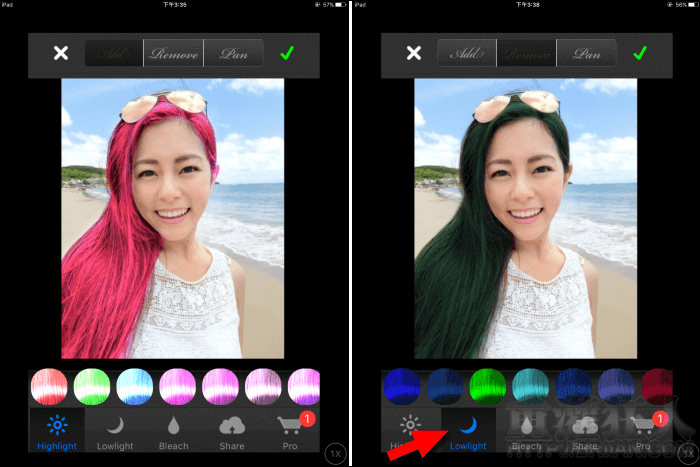
若想玩玩挑染的話,就先點擊右上角的「V」將目前的髮色儲存下來,就可以再添加其它的髮色(如右圖),可重複這個步驟加入多種不同的髮色。最後再按「Share」即可儲存到相簿中。
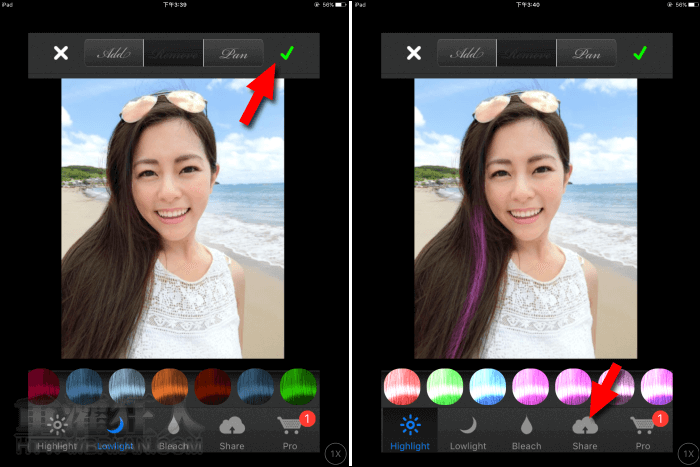
左上為原圖。東方人似乎不太適合亮色系,但亮粉紅那張有美人魚的 fu 啊~整體來說,效果算是自然的,操作的重點就是要耐心將多餘選取的部份修整好,看起來就會蠻真實的唷!
